Mõnikord on tarvis ühe Accessi tabeli kirjed üle vaadata ja võrrelda neid vastavate kirjetega, mis asuvad mõnes teises vähemalt üht samade andmetega välja sisaldavas Accessi tabelis. Võimalik, et soovite premeeritavate väljaselgitamiseks läbi vaadata nende töötajate töötajakirjed, kes on tegelnud vähemalt ühe tellimusega. Võib-olla soovite läbi vaadata mõne töötajaga samas linnas elavate klientide kontaktteabe, et kindlaks teha, millised töötajad saavad nende klientidega kohtuda silmast silma.
Kahe Accessi tabeli võrdlemiseks ja kattuvate andmete leidmiseks saate teha järgmist.
-
Looge päring, mis ühendab väljad igast tabelist, kus need väljad sisaldavad vastavat teavet, kasutades olemasolevat seost või ühendades selle päringu jaoks loodud ühenduse. See meetod pakub optimaalset jõudlust (kiirust, millega päring tulemeid tagastab), kuid te ei saa ühendada eri andmetüüpidega välju.
-
Saate luua päringu, mis võrdleb välju, kasutades ühte välja teise kriteeriumina. Välja kasutamine teise välja kriteeriumina on tavaliselt aeglasem kui ühenduste kasutamine, kuna ühendused eemaldavad read päringu tulemitest enne aluseks olevate tabelite lugemist, samas kui kriteeriumid rakendatakse päringu tulemitele pärast aluseks olevate tabelite lugemist. Siiski saate välja kasutada välja kriteeriumina, et võrrelda eri andmetüüpidega välju, mida ei saa ühenduste abil teha.
Selles artiklis selgitatakse, kuidas võrrelda kattuvate andmete tuvastamiseks kahte tabelit. Saadaval on ka näidistoiminguteks kasutatavad näidisandmed.
Selle artikli teemad
Kahe tabeli võrdlemine ühenduste abil
Kahe tabeli ühenduste abil võrdlemiseks peate looma mõlema tabeli jaoks valikupäringu. Kui vastavuses olevate andmetega välju sisaldavate tabelite vahel pole olemasolevat seost, saate luua ühenduse nende väljade vahel, mida soovite uurida kattuvate andmete leidmiseks. Ühendusi võite luua nii palju kui soovite, kuid ühendatud väljad peavad sisaldama sama või ühilduvat tüüpi andmeid.
Oletagem, et töötate mõnes ülikoolis õppejõuna ja soovite uurida, kuidas hiljutine matemaatikaosakonna õppekavamuudatus on õpilaste hindeid mõjutanud. Eriti huvitavad teid just nende tudengite hinded, kelle põhieriala on matemaatika. Teil on juba olemas tabel õppurite andmetega ja tabel ainekursustele registreerimise andmetega. Hinnetega seotud andmed on tabelis „Ainekursustele registreerimine“ ja põhieriala andmed on tabelis „Üliõpilaste põhierialad“. Selleks et näha, mil määral on matemaatikatudengite hinded alates hiljutisest õppekavamuudatusest muutunud, peate läbi vaatama need tabeli „Ainekursustele registreerimine“ kirjed, millele leiduvad vasted ka tabelis „Üliõpilaste põhierialad“.
Näidisandmete ettevalmistamine
Selles näites loote päringu, mille abil saab teha kindlaks, kuidas hiljutine matemaatikaosakonna õppekava muudatus on matemaatikatudengite hindeid mõjutanud. Kasutage näidistabeleid „Üliõpilaste põhierialad“ ja „Ainekursustele registreerimine“. Lisage need tabelid andmebaasi.
Access pakub andmebaasi nende näidistabelite lisamiseks mitut võimalust. Saate andmed sisestada käsitsi, kopeerida iga tabeli tabelarvutusprogrammi (nt Microsoft Office Excel 2007 ) ja seejärel importida töölehed Access või kleepida andmed tekstiredaktorisse (nt Notepadi) ja seejärel importida andmed saadud tekstifailidest.
Selles teemas selgitatakse, kuidas sisestada andmed käsitsi tühjale andmelehele. Samuti selgitatakse, kuidas kopeerida näidistabelid Excelisse ja seejärel importida need tabelid Accessi.
Üliõpilaste põhierialad
|
Üliõpilase ID |
Aasta |
Põhieriala |
|
123456789 |
2005 |
Matemaatika |
|
223334444 |
2005 |
Inglise keel |
|
987654321 |
2005 |
Matemaatika |
|
135791357 |
2005 |
Ajalugu |
|
147025836 |
2005 |
Bioloogia |
|
707070707 |
2005 |
Matemaatika |
|
123456789 |
2006 |
Matemaatika |
|
223334444 |
2006 |
Inglise keel |
|
987654321 |
2006 |
Psühholoogia |
|
135791357 |
2006 |
Kunstiajalugu |
|
147025836 |
2006 |
Bioloogia |
|
707070707 |
2006 |
Matemaatika |
Ainekursustele registreerimine
|
Üliõpilase ID |
Aasta |
Õppeaasta |
Õppekava |
Ainekursuse nr. |
Hinne |
|
123456789 |
2005 |
3 |
Matemaatika |
221 |
A |
|
123456789 |
2005 |
3 |
Inglise keel |
101 |
B |
|
123456789 |
2006 |
1 |
Matemaatika |
242 |
C |
|
123456789 |
2006 |
1 |
Matemaatika |
224 |
C |
|
223334444 |
2005 |
3 |
Inglise keel |
112 |
A |
|
223334444 |
2005 |
3 |
Matemaatika |
120 |
C |
|
223334444 |
2006 |
1 |
Politoloogia |
110 |
A |
|
223334444 |
2006 |
1 |
Inglise keel |
201 |
B |
|
987654321 |
2005 |
3 |
Matemaatika |
120 |
A |
|
987654321 |
2005 |
3 |
Psühholoogia |
101 |
A |
|
987654321 |
2006 |
1 |
Matemaatika |
221 |
B |
|
987654321 |
2006 |
1 |
Matemaatika |
242 |
C |
|
135791357 |
2005 |
3 |
Ajalugu |
102 |
A |
|
135791357 |
2005 |
3 |
Kunstiajalugu |
112 |
A |
|
135791357 |
2006 |
1 |
Matemaatika |
120 |
B |
|
135791357 |
2006 |
1 |
Matemaatika |
141 |
C |
|
147025836 |
2005 |
3 |
Bioloogia |
113 |
B |
|
147025836 |
2005 |
3 |
Keemia |
113 |
B |
|
147025836 |
2006 |
1 |
Matemaatika |
120 |
D |
|
147025836 |
2006 |
1 |
Rakendusstatistika |
114 |
B |
|
707070707 |
2005 |
3 |
Matemaatika |
221 |
B |
|
707070707 |
2005 |
3 |
Rakendusstatistika |
114 |
A |
|
707070707 |
2006 |
1 |
Matemaatika |
242 |
D |
|
707070707 |
2006 |
1 |
Matemaatika |
224 |
C |
Kui soovite näidisandmed sisestada tabelarvutusprogrammi abil, võite järgmise jaotise vahele jätta.
Näidisandmete käsitsi sisestamine
-
Avage uus või olemasolev andmebaas.
-
Klõpsake menüü Lisa jaotises Tabelid nuppu Tabel.
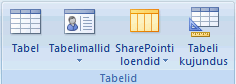
Access lisab andmebaasi uue tühja tabeli.
Märkus.: Uue tühja andmebaasi avamise korral pole vaja seda juhist järgida. Seda on tarvis järgida siis, kui lisate tabeli andmebaasi.
-
Topeltklõpsake päiserea esimest lahtrit ja tippige näidistabelisse välja nimi.
Vaikimisi märgib Access päiserea tühjad väljad tekstiga Lisa uus väli (vt näidet).
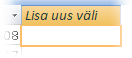
-
Liikuge nooleklahvide abil järgmisse tühja päiselahtrisse ja tippige seejärel teine väljanimi. (Võite ka uut lahtrit topeltklõpsata.) Korrake seda toimingut iga väljanime puhul.
-
Sisestage näidistabelisse andmed.
Andmete sisestamisel tuletab Access iga välja andmetüübi. Igal väljal on kindel andmetüüp (nt Arv, Tekst või Kuupäev/kellaaeg). Andmetüüpide seadmine aitab tagada täpse andmesisestuse ja vältida vigu (nt telefoninumbri kasutamine arvutuses). Nende näidistabelite puhul lubage Accessis andmetüüp tuletada, kuid vaadake kindlasti üle andmetüüp, mille Access iga välja kohta tuletab.
-
Pärast andmete sisestamist klõpsake nuppu Salvesta või vajutage klahvikombinatsiooni CTRL + S.
Kuvatakse dialoogiboks Nimega salvestamine.
-
Tippige väljale Tabeli nimi näidistabeli nimi ja seejärel klõpsake nuppu OK.
Kasutage näidistabelite nimesid (nt „Üliõpilaste põhierialad“), sest neid nimesid kasutatakse ka selle artikli toimingujaotistes esitatud päringutes.
Pärast näidisandmete sisestamist saate mõlemat tabelit võrrelda.
Kui te ei soovi teada, kuidas luua ülaltoodud tabelite näidisandmete alusel töölehte, jätke järgmine jaotis („Näidistöölehtede loomine“) vahele.
Näidistöölehtede loomine
-
Käivitage tabelarvutusprogramm ja looge uus tühi fail. Kui kasutate Excelit, luuakse programmi käivitamisel uus tühi töövihik vaikimisi.
-
Kopeerige eelmisest teemast esimene näidistabel ja kleepige see esimesele töölehele, nii et see algaks esimesest lahtrist. Kopeerige kindlasti päiserida, sest see sisaldab näidistabeli väljade nimesid.
-
Pange töölehele näidistabeliga sama nimi (eri tabelarvutusprogrammides võivad selleks vajalikud toimingud olla erinevad). Näiteks kui kleebite tabeli Ainekursustele registreerimine näidisandmed, pange töölehele nimeks „Ainekursustele registreerimine“.
-
Kopeerige teine näidistabel tühjale töölehele ja nimetage tööleht ümber. Selleks järgige juhiseid 2 ja 3.
Märkus.: Võimalik, et peate töölehed arvutustabelifaili lisama. Selle ülesande täitmiseks vajalikku teavet saate oma tabelarvutusprogrammi spikrist.
-
Salvestage töövihik käepärasesse kohta oma arvutis või võrgus ja jätkake järgmiste toimingutega.
Andmebaasitabelite loomine töölehtedel
-
Tehke uues või olemasolevas andmebaasis järgmist.
Klõpsake menüü Välisandmed jaotises Import nuppu Excel.
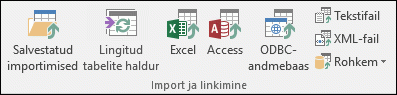
-või-
Klõpsake nuppu Rohkem ja seejärel valige loendist tabelarvutusprogramm.
Kuvatakse dialoogiboks Välisandmete toomine – rakenduse „Programmi nimi“ arvutustabel.
-
Klõpsake nuppu Sirvi, otsige üles ja avage eelmiste toimingute käigus loodud arvutustabelifail ning klõpsake nuppu OK.
Arvutustabeli impordiviisard käivitub.
Vaikimisi valib viisard töövihiku esimese töölehe (kui järgisite eelmises teemas esitatud juhiseid, siis valitakse tööleht „Üliõpilaste põhierialad“) ja töölehel olevad andmed kuvatakse viisardilehe alumises osas.
-
Klõpsake nuppu Edasi.
-
Viisardi järgmisel lehel märkige ruut Esimene rida sisaldab veerupäiseid ja seejärel klõpsake nuppu Edasi.
-
Väljanimede ja andmetüüpide muutmiseks või imporditavate väljade seast mõne üksuse väljajätmiseks saate kasutada tekstivälju ja loendeid, mis kuvatakse järgmise lehe jaotises Välja suvandid. Selle näite puhul pole vaja midagi muuta. Klõpsake nuppu Edasi.
-
Järgmisel lehel valige suvand Primaarvõtit pole ja seejärel klõpsake nuppu Edasi.
-
Vaikimisi rakendab Access uuele tabelile töölehe nime. Nõustuge väljal Impordi tabelisse oleva nimega ja klõpsake nuppu Valmis.
-
Viisardi lõpuleviimiseks klõpsake lehel Imporditoimingute salvestamine nuppu Sule.
-
Korrake toiminguid 1–7, kuni olete loonud igast arvutustabelifaili töölehest tabeli.
Näidistabelite võrdlemine ja kattuvate kirjete tuvastamine ühenduste abil
Nüüd olete valmis võrdlema tabelit "Ainekursustele registreerimine" ja tabelit "Üliõpilaste põhierinevad". Kuna te pole kahe tabeli vahelisi seoseid määratlenud, peate looma ühendused päringu vastavate väljade vahel. Tabelitel on mitu ühist välja ja te peate looma ühenduse iga ühisväljapaari jaoks: Üliõpilase ID, Aasta ja Õppekava (tabel Ainekursustele registreerimine) ja Põhierialad (tabel Üliõpilaste põhierialad). Selles näites olete huvitatud ainult matemaatika põhierialast, seega saate päringutulemite piiritlemiseks kasutada ka väljakriteeriumi.
-
Avage andmebaas, kuhu salvestasite näidistabelid.
-
Klõpsake menüü Loo nuppu Päringu kujundus.
-
Topeltklõpsake tabelit, mis sisaldab kirjeid, mida soovite kuvada (selles näites tabel Ainekursustele registreerimine ) ja seejärel topeltklõpsake tabelit, millega te seda võrdlete – selles näites tabelit Üliõpilaste põhierinevused .
-
Lohistage tabeli Ainekursustele registreerimine väli Üliõpilase ID tabeli Üliõpilaste põhierialad väljale Üliõpilase ID. Kujundusruudustikus kuvatakse kahe tabeli vahel joon, mis viitab loodud ühendusele. Dialoogiboksi Ühendamisatribuudid avamiseks topeltklõpsake seda joont.
-
Vaadake läbi dialoogiboksis Ühendamisatribuudid olevad kolm suvandit. Vaikimisi on valitud suvand 1. Mõnel juhul peate ühendamisatribuute kohandama, kui soovite ühest tabelist kaasata lisaread. Kuna otsite ainult kattuvaid andmeid, kasutage ühenduse jaoks suvandit 1. Dialoogiboksi Ühendamisatribuudid sulgemiseks klõpsake nuppu Loobu.
-
Peate looma veel kaks ühendamist. Nende ühenduste loomiseks lohistage tabeli Ainekursustele registreerimine väli Aasta tabeli Üliõpilaste põhierialad väljale Aasta ja lohistage tabeli Ainekursustele registreerimine väli Õppekava tabeli Üliõpilaste põhierialad väljale Põhieriala.
-
Tabeli Ainekursustele registreerimine tabeliväljade lisamiseks päringu kujundusruudustikku klõpsake tabelis tärni (*).
Märkus.: Kui lisate kõik väljad tärni abil, kuvatakse kujundusruudustikus ainult üks veerg. Kuvatavas veerus on tabeli nimi, millele järgneb punkt (.) ja tärn (*). Selles näites on veeru nimi Ainekursustele registreerimine.*.
-
Topeltklõpsake tabelis Üliõpilaste põhierialad välja Põhieriala, et see ruudustikku lisada.
-
Tühjendage päringu kujundusruudustiku veerus Põhieriala real Kuva märkeruut.
-
Tippige veeru Põhieriala reale Kriteeriumid tekst Matemaatika.
-
Klõpsake menüü Kujundus jaotises Tulemid nuppu Käivita.
Päring käivitatakse ja seejärel kuvatakse üksnes matemaatikaeriala õppurite matemaatikahinded.
Kahe tabeli võrdlemine välja kui kriteeriumi alusel
Mõnikord on tabelite võrdlemisel tarvis aluseks võtta väljad, mis sisaldavad küll kattuvaid, aga eri tüüpi andmeid. Võib olla soovite näiteks võrrelda ühe tabeli välja, mille andmetüüp on „Arv“, teise tabeli väljaga, mille andmetüüp on „Tekst“. Kui numbrid salvestatakse tekstina (kas taotluslikult või näiteks andmete importimisel mõnest muust programmist), võib juhtuda, et luuakse sarnaseid andmeid sisaldavad väljad, aga andmetel on erinev andmetüüp. Kuna eri tüüpi andmetega väljade vahel ei saa ühendusi luua, peate väljade võrdlemiseks kasutama mõnd muud viisi. Kaht eri tüüpi andmetega välja saab omavahel võrrelda nii, et kasutate üht välja teise välja kriteeriumina.
Oletagem, et töötate mõnes ülikoolis õppejõuna ja soovite uurida, kuidas hiljutine matemaatikaosakonna õppekavamuudatus on õpilaste hindeid mõjutanud. Eriti huvitavad teid just nende tudengite hinded, kelle põhieriala on matemaatika. Tabellid „Üliõpilaste põhierialad“ ja „Ainekursustele registreerimine“ on teil juba olemas. Hinnetega seotud andmed on tabelis „Ainekursustele registreerimine“ ja põhieriala andmed on tabelis „Üliõpilaste põhierialad“. Selleks et näha, mil määral on matemaatikatudengite hinded muutunud, peate üle vaatama tabeli „Ainekursustele registreerimine“ kirjed, millele leiduvad vasted ka tabelis „Üliõpilaste põhierialad“. Tabelite võrdlemiseks kasutatavate väljade andmetüüp on aga erinev.
Kahe tabeli võrdlemiseks välja kui kriteeriumi alusel peate looma mõlemat tabelit hõlmava valikupäringu. Päringusse tuleb kaasata nii väljad, mida soovite kuvada, kui ka kriteeriumina kasutatavale väljale vastav väli. Seejärel saate tabelite võrdlemiseks luua kriteeriumi. Väljade võrdlemiseks saate luua nii palju kriteeriume kui soovite.
Selle meetodi illustreerimiseks kasutate eelmise jaotise näidistabeleid, kuid muudate tabeli "Üliõpilaste põhierialad" näidisvälja "Üliõpilaste põhierialad" välja "Üliõpilase ID" andmetüüpi tekstiks. Kuna kahe erineva andmetüübiga välja vahel ei saa ühendusi luua, peate võrdlema kahte välja Üliõpilase ID, kasutades ühte välja teise kriteeriumina.
Tabeli „Üliõpilaste põhierialad“ välja „Üliõpilase ID“ andmetüübi muutmine
-
Avage andmebaas, kuhu salvestasite näidistabelid.
-
Paremklõpsake navigeerimispaanil tabelit „Üliõpilaste põhierialad“ ja klõpsake kiirmenüü käsku Kujundusvaade.
Kujundusvaates avaneb tabel „Üliõpilaste põhierialad“.
-
Muutke veerus Andmetüüp välja Üliõpilase ID andmetüüp Arv andmetüübiks Tekst.
-
Sulgege tabel „Üliõpilaste põhierialad“. Kui teilt küsitakse, kas soovite muudatused salvestada, klõpsake nuppu Jah.
Näidistabelite võrdlemine ja kattuvate kirjete tuvastamine väljakriteeriumi abil
Järgmiste juhiste abil saate omavahel võrrelda kaht „Üliõpilase ID“ välja, kasutades tabeli „Ainekursustele registreerimine“ välja tabeli „Üliõpilaste põhierialad“ välja kriteeriumina. Märksõna Sarnaneb väärtusega abil saate omavahel võrrelda eri andmetüüpidega välju.
-
Klõpsake menüü Loo jaotises Muu nuppu Päringukujundus.
-
Topeltklõpsake valikut Ainekursustele registreerimine ja seejärel topeltklõpsake valikut Üliõpilaste põhierinevad.
-
Lohistage tabeli Ainekursustele registreerimine väli Aasta tabeli Üliõpilaste põhierialad väljale Aasta ja lohistage tabeli Ainekursustele registreerimine väli Õppekava tabeli Üliõpilaste põhierialad väljale Põhieriala. Kuna nendel väljadel on samad andmetüübid, saate neid ühenduste abil võrrelda. Ühendused on eelistatud meetod sama andmetüübiga väljade võrdlemiseks.
-
Tabeli Ainekursustele registreerimine tabeliväljade lisamiseks päringu kujundusruudustikku topeltklõpsake tabelis tärni (*).
Märkus.: Kui lisate kõik väljad tärni abil, kuvatakse kujundusruudustikus ainult üks veerg. Kuvatavas veerus on tabeli nimi, millele järgneb punkt (.) ja tärn (*). Selles näites on veeru nimi Ainekursustele registreerimine.*.
-
Topeltklõpsake tabelis Üliõpilaste põhierialad välja Üliõpilase ID, et see ruudustikku lisada.
-
Tühjendage kujundusruudustiku veeru "Üliõpilase ID" real Kuva märkeruut. Tippige veeru Üliõpilase ID reale Kriteeriumidtekst Like [Ainekursustele registreerimine].[ Õppuri ID].
-
Topeltklõpsake tabelis Üliõpilaste põhierialad välja Põhieriala, et see ruudustikku lisada.
-
Tühjendage kujundusruudustiku veerus Üliõpilase ID real Põhieriala märkeruut. Tippige reale Kriteeriumid sõna Matemaatika.
-
Klõpsake menüü Kujundus jaotises Tulemid nuppu Käivita.
Päring käivitatakse ja seejärel kuvatakse üksnes matemaatikaeriala õppurite matemaatikahinded.










